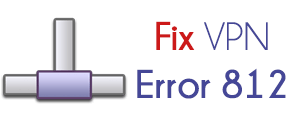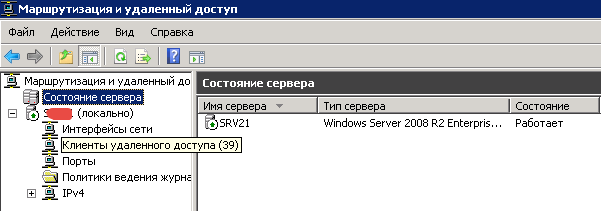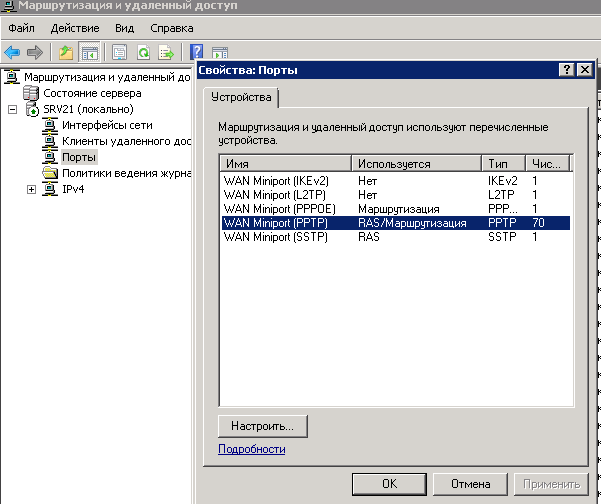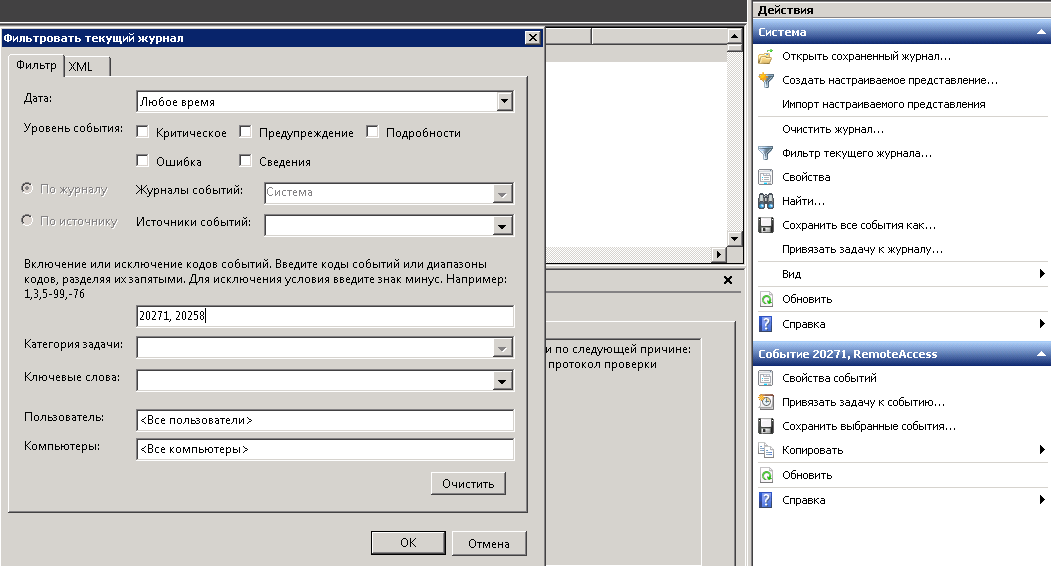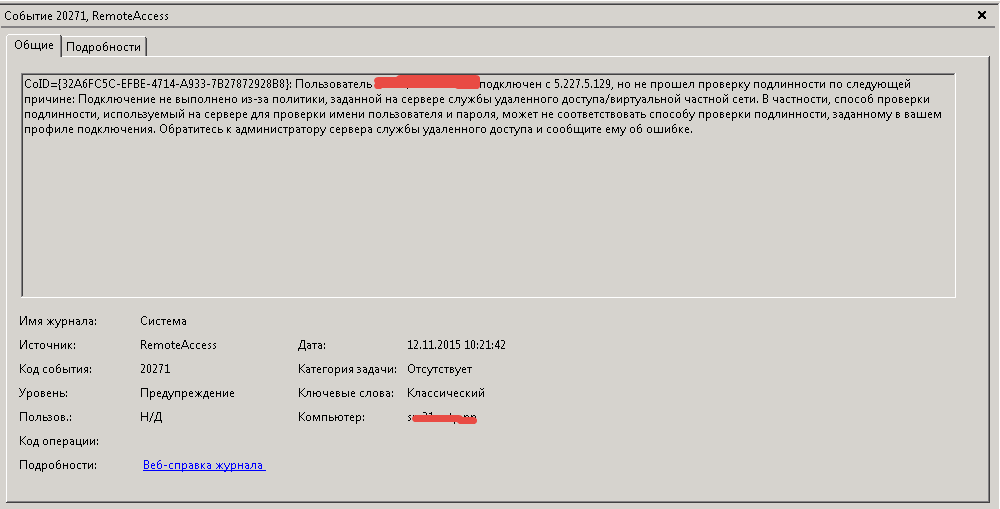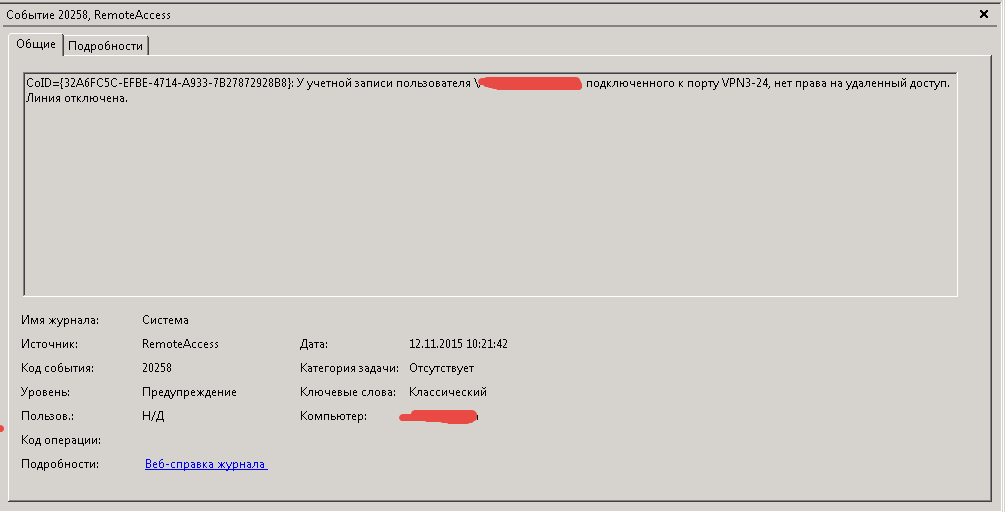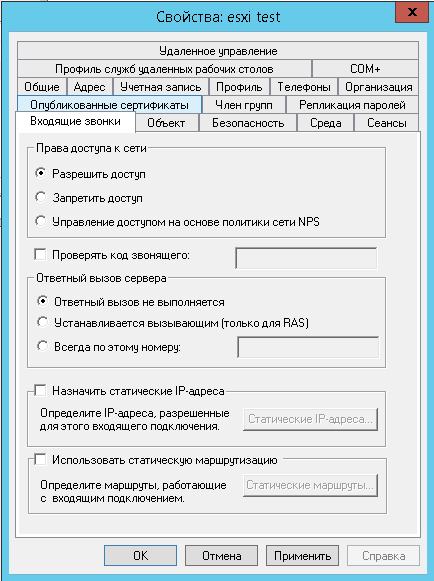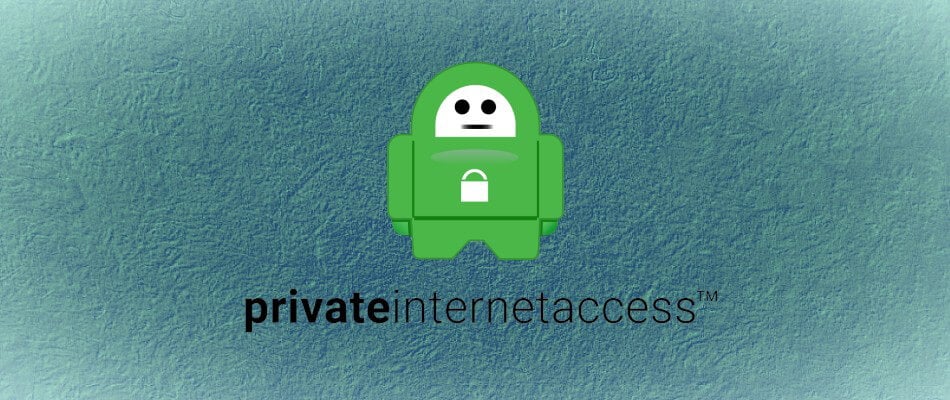- Ошибка 812 vpn windows
- Ошибка 812 vpn
- Смотрим настройки и логи RRAS
- Ошибка 812 vpn windows
- Почему возникает ошибка VPN 812?
- Как исправить ошибку VPN 812 в Windows 10
- Решение 1. Как быстро обойти ошибку 812
- Решение 2. Проверьте настройки типа туннеля
- Решение 3. Обратитесь к администратору сети
- Решение 4. Создайте другой протокол аутентификации
- Решение 5. Обратитесь к вашему провайдеру VPN
- Решение 6. Измените VPN-клиент
- FIX: VPN Error 812 in Windows 10
- 5 Best VPNs we recommend
- Solutions to fix VPN error 812 the connection was prevented
- Why does VPN error 812 appear?
- How to fix VPN error 812 on Windows 10
- Solution 1: Change your VPN client
- Private Internet Access
- Solution 2: How to quickly bypass error 812
- Solution 3: Check Tunnel type settings
- Solution 4: Contact your network administrator
- Solution 5: Create a different authentication protocol
- Solution 6: Contact your VPN provider
- Frequently Asked Questions
- What is a VPN error?
- How do I bypass VPN blocking?
- What are VPN services?
Ошибка 812 vpn windows
Всем добрый день сегодня расскажу, из за чего выскакивает ошибка 812 при попытке подключиться через VPN в Windows 8.1. В любой средней или крупной организации, системному администратору нужно предоставлять удаленным пользователям, или пользователям которые часто бывают в командировке, удаленный доступ в локальную сеть компании. И предоставлять, хотелось бы максимально безопасно с шифрованием и всеми плюшками. Для этого очень часто используется технология VPN, виртуальные сети.
Ошибка 812 vpn
Как я и писал выше у меня в организации тоже есть VPN сервер RRAS и удаленные сотрудники подключаются к нему проходя авторизацию еще на сервере NPS, и попадают в локальную сеть, все соединения зашифрованы и безопасны. Пишем мне мой приятель и говорит, что у него при подключении к нашему VPN серверу выскакивает ошибка 812. Начали разбираться в чем дело. Ошибка подключения 812 в большинстве случаев как трактует Microsoft вызвана нехваткой прав у пользователя на подключение к серверу.
Предположим, что пользователь со своей стороны произвел все настройки правильно, и на него мы грешить не будем.
Смотрим настройки и логи RRAS
Логинимся на наш сервер, первым делом, я проверил хватает ли доступных портов PPTP на сервере, вдруг просто нет порта куда пользователь хочет подключиться. Открываю службу маршрутизация и удаленный доступ. Смотрим общее число пользователей подключенных к VPN серверу. Смотрим клиенты удаленного доступа, их у меня 39.
Переходим в свойства вкладки порты и видим, что общее число портов PPTP 70, дело не в этом.
Давайте смотреть логи в просмотре событий на данном сервере. Открываем оснастку и переходим в раздел Система. Ловить мы будем Код события 20271 и Код события 20258
Чтобы долго не искать среди других сообщений давайте отфильтруем журнал Система, справа нажимаете Фильтр текущего журнала, и через запятую вставляем наши номера кодов.
В итоге мы получили отфильтрованный журнал в котором остались только нужные нам события с кодом 20271 и 20258. Первое, что меня привлекло внимание это
CoID=<32a6fc5c-efbe-4714-a933-7b27872928b8>: Пользователь имя юзера подключен с 5.227.5.129, но не прошел проверку подлинности по следующей причине: Подключение не выполнено из-за политики, заданной на сервере службы удаленного доступа/виртуальной частной сети. В частности, способ проверки подлинности, используемый на сервере для проверки имени пользователя и пароля, может не соответствовать способу проверки подлинности, заданному в вашем профиле подключения. Обратитесь к администратору сервера службы удаленного доступа и сообщите ему об ошибке.
Из него видно, что пользователь не смог подключиться, так как у него не правильно настроенная проверка подлинности в настройках подключения, но там все ок. И второе сообщение это
CoID=<32a6fc5c-efbe-4714-a933-7b27872928b8>: У учетной записи пользователя \имя юзера, подключенного к порту VPN3-24, нет права на удаленный доступ. Линия отключена.
И тут все встало на свои места, пользователя не оказалось в нужной группе, доступ которая имеет к подключению к VPN серверу, добавим его туда все сразу заработало. Если у вас нет групп, то проверьте. что у пользователя на вкладке Входящие звонки в оснастке Active Directory Пользователи и компьютеры стоит Разрешить доступ.
Надеюсь данная статья помогла вам решить когда у вас появляется ошибка подключения 812.
Ошибка 812 vpn windows
Ошибка VPN 812, в отличие от многих других проблем, не является очень распространенным кодом ошибки VPN. Очень немногие пользователи действительно сталкиваются с этим, поскольку это в основном влияет на соединения с сервером. Однако это не обязательно означает, что это не может быть решено. Эта ошибка может возникать после апрельского обновления Windows или в результате проблемы между клиентами и Net Promoter Score (NPS).
Вот полное сообщение об ошибке VPN 812: Соединение было прервано из-за политики, настроенной на вашем сервере RAS / VPN. В частности, метод проверки подлинности, используемый сервером для проверки вашего имени пользователя и пароля, может не совпадать с методом проверки подлинности, настроенным в вашем профиле подключения. Пожалуйста, свяжитесь с администратором сервера RAS и сообщите им об этой ошибке.
Почему возникает ошибка VPN 812?
Ошибка VPN 812, кажется, появляется по нескольким причинам:
- Когда сетевая политика сервера и профиль подключения клиента не соответствуют протоколу аутентификации. Это легко исправить.
- Когда NPS не обновляет значение, добавленное к условию «Тип туннеля» в сетевой политике. Это более сложная ситуация.
Вот пример для второй ситуации:
- Новая сетевая политика имеет следующие условия: «Дневные и временные ограничения», «Операционная система», «Группа Windows» и «Тип туннеля».
- Тип туннеля оценивается только как «PPTP», и когда пользователи пытаются подключиться к своему VPN-клиенту, появляется ошибка 812.
Как исправить ошибку VPN 812 в Windows 10
Решение 1. Как быстро обойти ошибку 812
- Как только вы столкнулись с ошибкой, убедитесь, что сначала измените Основной DNS на Контроллер домена.
- После первого шага настройте внешний DNS, получив доступ к дополнительному DNS.
- Теперь выберите диапазон первичного DNS как 8.8.8.8, проверьте и примените настройки и перезапустите VPN. Это должно работать правильно.
— ЧИТАЙТЕ ТАКЖЕ: VPN стоит денег?
Решение 2. Проверьте настройки типа туннеля
Если проблема не устранена или приведенное выше решение не соответствует вашей системе, выполните следующие действия:
- Выберите дополнительное значение для условия «Тип туннеля», например «L2TP», чтобы получить значение «L2TP ИЛИ PPTP»;
- Применить и закрыть Политику сети;
- Подключите VPN-клиент. Он должен работать.
- Верните сетевую политику в правильное значение для условия «Тип туннеля», здесь это только «PPTP»;
- Применить и закрыть Политику сети;
- Подключите VPN-клиент, он работает, и ваша сетевая политика теперь правильно настроена.
Решение 3. Обратитесь к администратору сети
Ошибка 812 также может возникнуть из-за недостаточных прав доступа. В этом случае самый безопасный подход — просто связаться с вашим сетевым администратором, чтобы обновить ваши разрешения и убедиться, что все разрешения протокола и сетевой аутентификации верны.
— ЧИТАЙТЕ ТАКЖЕ: Лучший VPN без ограничения пропускной способности: Обзор CyberGhost
Решение 4. Создайте другой протокол аутентификации
Некоторые пользователи предположили, что ошибка 812 возникает при использовании протокола аутентификации, установленного через NPS (сетевая политика и службы доступа). Предлагаемое решение включает в себя настройку другого протокола аутентификации (более безопасного), такого как MS-CHAPv2 или EAP, чтобы соответствовать настройкам на стороне клиента.
Решение 5. Обратитесь к вашему провайдеру VPN
Если ошибка 812 по-прежнему появляется, обратитесь к поставщику услуг VPN. У каждого разработчика VPN есть список наиболее распространенных проблем, влияющих на их продукты, а также соответствующие решения.
Решение 6. Измените VPN-клиент
Использование другого VPN может решить эту проблему, но вы должны быть уверены, что выбрали правильный. CyberGhost VPN является одним из лучших инструментов, которые имеют отличную поддержку, и он надежно защищен от ошибок этого типа между SNP и CPP или другими, которые могут привести к ошибке 812. Мы рекомендуем вам установить и подключиться через CyberGhost.
- Получите сейчас Cyberghost (сейчас скидка 73%)
Если вы столкнулись с другими обходными путями для решения проблемы VPN 812, сообщите нам об этом в комментариях ниже.
FIX: VPN Error 812 in Windows 10
- Any decent VPN service should offer a VPN client that is easy to use and doesn’t cause any errors.
- However, even popular VPN services can face various technical problems.
- For instance, at a certain point, you may encounter VPN error 812 on your PC.
- If that ever happens, you need to be prepared. Check out our guide and learn how to fix it.
5 Best VPNs we recommend
| 79% Off + 2 free Months |  Check offer! Check offer! | |
| 83% Off (2.25$/Month) + 3 free Months |  Check offer! Check offer! | |
| 68% Off + 1, 12 or 24 free Months (random prize) |  Check offer! Check offer! | |
| 83% Off (2.21$/Month) + 3 free Months |  Check offer! Check offer! | |
| 76% (2.83$) on 2 Years plan |  Check offer! Check offer! |
Solutions to fix VPN error 812 the connection was prevented
The VPN Error 812, unlike many other issues, is not a very common VPN error code. Very few users will actually encounter it as it mainly affects server connections. However, it does not necessarily mean that it cannot be resolved. This error may be encountered after the April Windows upgrade or as a result of an issue between clients and Network Policy Server (NPS).
Here’s the complete VPN error 812 message: The connection was prevented because of a policy configured on your RAS/VPN server. Specifically, the authentication method used by the server to verify your username and password may not match the authentication method configured in your connection profile. Please contact the Administrator of the RAS server and notify them of this error.
Why does VPN error 812 appear?
The VPN Error 812 seems to appear for several reasons:
- When the Server Network Policy and Client Connection Profile don’t match the Authentication Protocol. This is easy to fix.
- When NPS does not update the value added to Tunnel Type Condition in Network Policy. This is a more complex situation.
Here is an example for the second situation:
- A new Network Policy is set with Day and time restrictions, Operating system, Windows group and Tunnel type Conditions
- Tunnel Type is valued with PPTP only and when users are trying to connect to their VPN client, error 812 appears.
How to fix VPN error 812 on Windows 10
Solution 1: Change your VPN client
Trying a different VPN may solve this problem but you must be sure that you choose the right one. Private Internet Access, or PIA, operated by Kape Technologies, is one of the best tools that have great support behind and it’s heavily protected against this type of error between SNP and CPP or other of them that could lead to 812 error.
We recommend you switch your provider to PIA because it also comes with a great number of features that will improve your experience:
- A large number of servers available in many locations around the world
- Split-tunneling to let certain programs connect directly to the Internet
- Privacy-focused service with full support for P2P and a no-logs policy
Private Internet Access
Need a great VPN without any of the error messages? Check out PIA, now at a discount price for a limited time only!
Solution 2: How to quickly bypass error 812
- Once you have encountered the error, make sure to change the Primary DNS to Domain Controller at first.
- After the first step, set up the External DNS by accessing the Secondary DNS.
- Now select the range of the Primary DNS as 8.8.8.8, check and apply the settings and restart your VPN. It should work properly.
Solution 3: Check Tunnel type settings
If the issue persists, or the above solution doesn’t seem to agree with your system, follow the next steps:
- Select the additional value to Tunnel type Condition, like L2TP to obtain value L2TP OR PPTP;
- Apply and close the Network Policy;
- Connect VPN client. It should work.
- Revert the Network Policy to the good value for Tunnel type Condition, here it is PPTP only;
- Apply and close the Network Policy;
- Connect VPN client, it works and your Network Policy is now well set.
Solution 4: Contact your network administrator
Error 812 may also occur due to insufficient access rights. In this case, the safest approach is to simply contact your network administrator in order to update your permissions and make sure that all the protocol and network authentication permissions are correct.
Solution 5: Create a different authentication protocol
Some users suggested that error 812 occurs when using an Authentication protocol set via NPS (Network Policy and Access Services). The solution suggested involves configuring a different authentication protocol (more secure), such as MS-CHAPv2 or EAP in order to match the settings on the client-side .
Solution 6: Contact your VPN provider
If Error 812 still appears, you should contact your VPN service provider. Every VPN developer has a list of the most common issues affecting their products as well as the corresponding solutions.
If you come across other workarounds to solve VPN error 812, do let us know in the comments below.
Frequently Asked Questions
What is a VPN error?
A VPN error is a number representing an error code when the connection to the VPN server failed. This could be from a number of different reason. Each provider should assist you with the specific error code.
How do I bypass VPN blocking?
If you get an error because the VPN is blocked, make sure you check our complete guide on unblocking the VPN anywhere you are.
What are VPN services?
It’s a service that lets you connect to the Internet via a secure connection to another network of computers. This offers some protection and some privacy for your online activity.